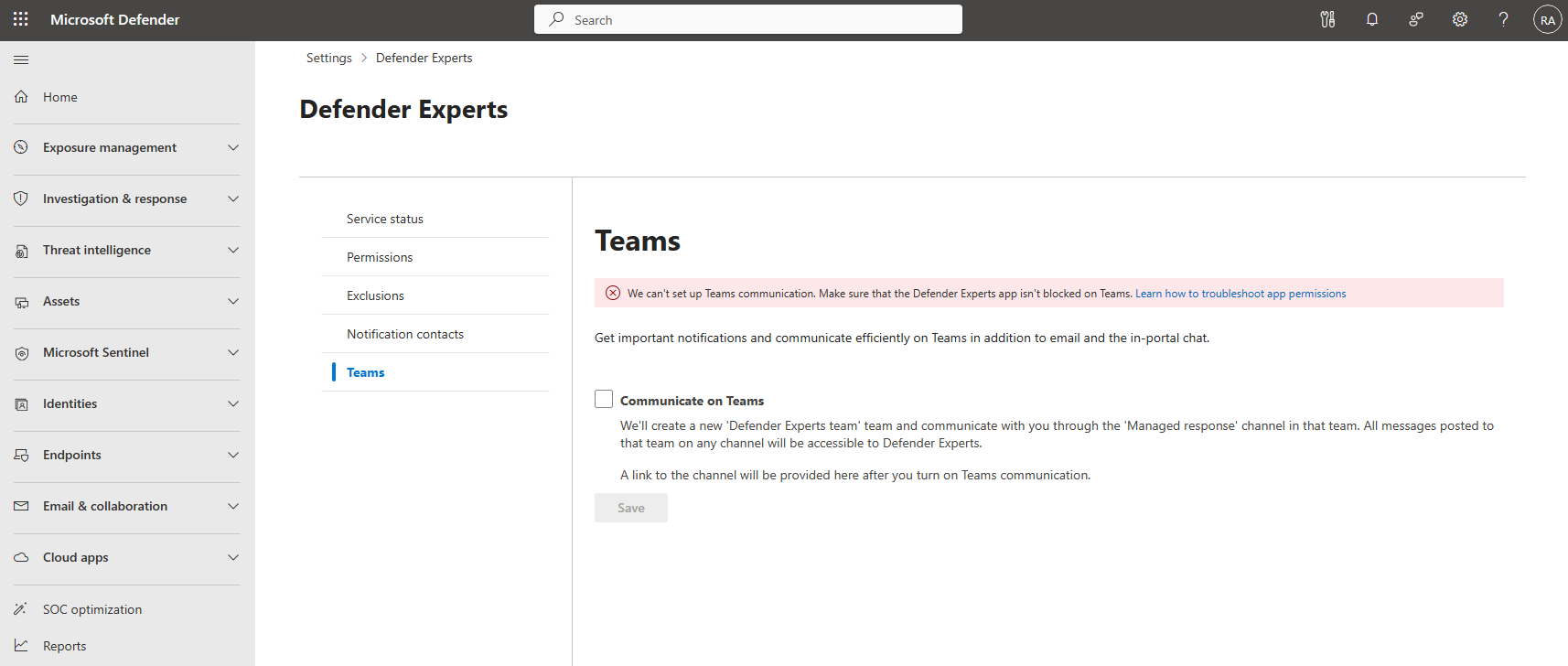Microsoft Teamsでの Microsoft Defender Experts アプリに関する問題のトラブルシューティング
適用対象:
アプリ ポリシーのアクセス許可
Microsoft Defender Experts アプリは既定でMicrosoft Teamsに使用できますが、一部の環境では、Teams のアプリ ポリシーのアクセス許可のためにアプリのインストールをブロックする制限がある場合があります。 Teams アプリのアクセス許可ポリシーを確認する方法について説明します
Defender Experts Teams チャネルに参加すると、「エキスパート」と入力して、チャネル内の Defender Experts ボットをメンションまたはタグ付 け@Defenderできます。 ボットが提案の一覧に表示されない場合は、Teams のアクセス許可ポリシーによってアプリが機能しなくなる可能性があります。 Defender Experts for XDR との通信の詳細
次のスクリーンショットは、不足しているボットの例です。
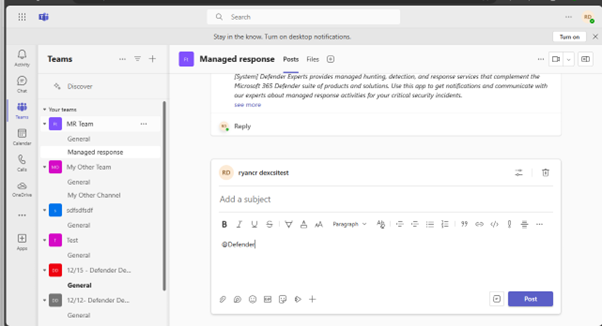
Teams アプリのアクセス許可ポリシーを確認する
Teams のアクセス許可ポリシーが Defender Experts アプリの動作を妨げているかどうかを確認するには、次の手順に従います。
Microsoft Teamsで、Teams ワークスペースで [アプリ ] を選択します。
![Teams ワークスペースの [アプリ] オプションのスクリーンショット。](/ja-jp/defender-xdr/media/apps-teams-workspace.png)
検索ウィンドウに 「Defender Experts 」と入力して、Defender Experts アプリを表示します。
[ 要求 ] を選択して Defender Experts サービスを要求します。
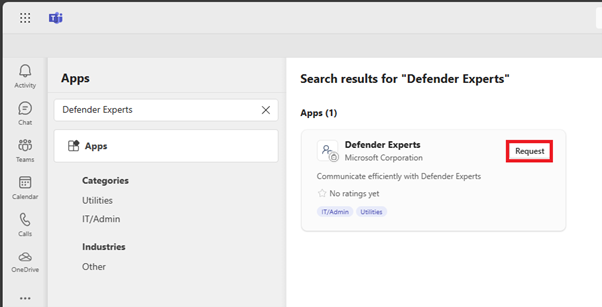
Teams アプリが既にインストールされていて、ポリシーの問題が発生した場合は、次の操作を行います。
- Defender Experts アプリの [アプリの管理 ] ページに移動し、[ ユーザー要求 ] タブに移動します。 アプリの管理に関する詳細情報 - 管理センター Microsoft Teams
次の通知が表示された場合、Teams アプリのアクセス許可ポリシーによって Defender Experts アプリの使用が妨げられます。
This app is blocked in app permission policies. To approve a user's app request, review the app permission policies assigned to them and allow the app in any policies where it's blocked.
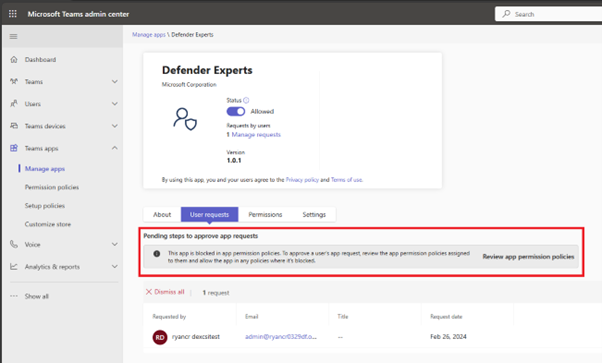
Teams アプリのアクセス許可ポリシーを修正する
Defender Experts アプリの実行を停止する Teams アプリのアクセス許可ポリシーを修正するには、次の 2 つのオプションがあります。
Defender Experts アプリの実行をブロックするポリシーを変更する
[アプリのアクセス許可ポリシー] ページに移動します。 アプリのアクセス許可ポリシーの詳細 - 管理センター Microsoft Teams
各ポリシーを確認し、Microsoft アプリが [特定 のアプリ を 許可し、他のすべてのアプリをブロックする] に設定されているかどうかを確認します。
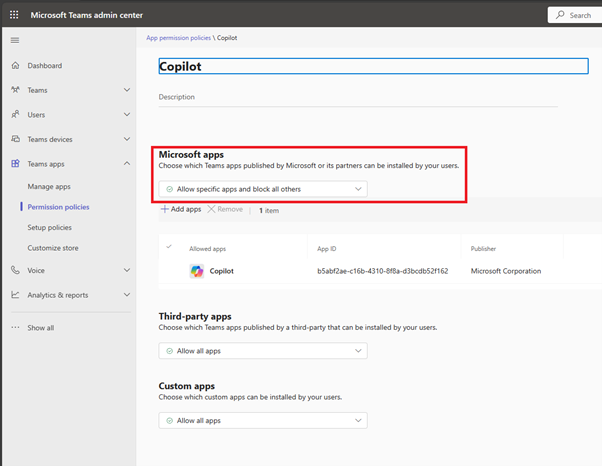
[ アプリの追加] を選択します。 ポップアップ パネルで Defender Experts を探し、[許可] を選択 します。
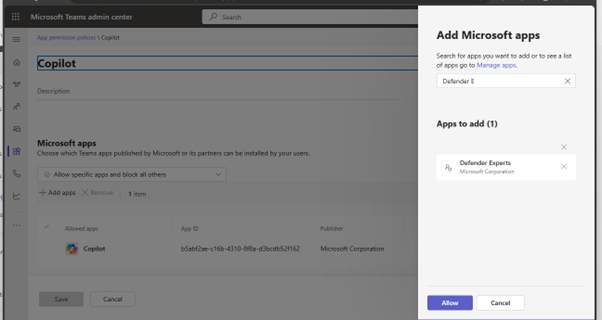
アプリは 24 時間後に動作を開始する必要があります。
Defender Experts アプリを実行できる新しいポリシーを追加する
[アプリのアクセス許可ポリシー] ページに移動し、[追加] を選択します。
右側のポップアップ パネルで、 Defender Experts を検索して選択し、[許可] を選択 します。
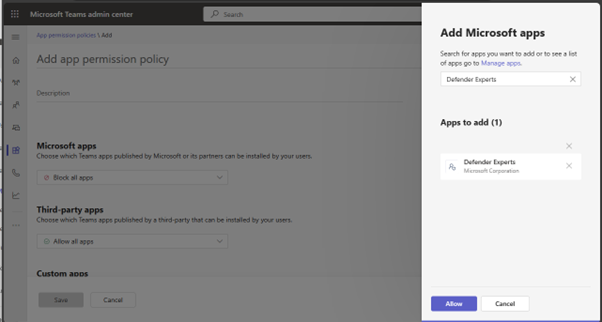
必要に応じて残りのフィールドに入力し、[ 保存] を選択します。 このポリシーがユーザーのグループに対する場合は、チャネル内のすべてのメンバーがポリシーに割り当てられていることを確認します。 アプリは 24 時間後に動作を開始する必要があります。
Teams チャネルを使用できない
マネージド応答チャネルがアーカイブまたは削除されている場合、更新プログラムを受信したり、Defender Experts とチャットしたりすることはできません。 詳細については、削除されたチャネルをアーカイブまたは復元する方法に関するページを参照してください。